Comment Réparer le Code d'erreur 0x80004005 sous Windows 10 et 11, Heure ou Lire
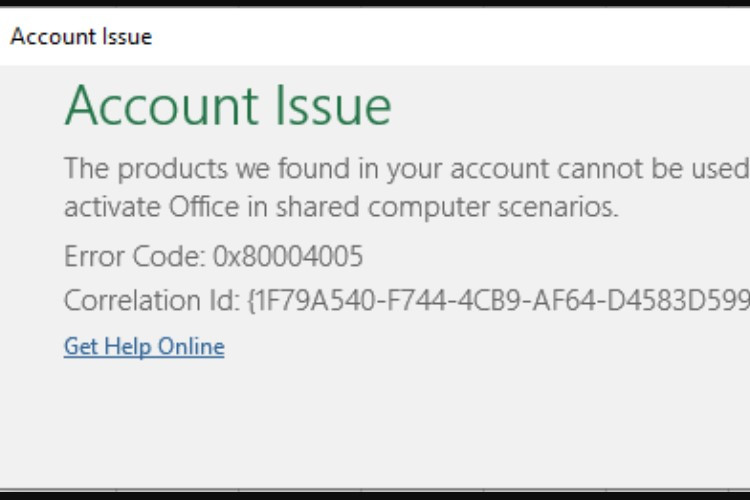
--
À lire aussi: Meilleurs IPTV Gratuit Juillet 2024, Regardez des Films sans Barrières et sans Limites !
Méthode 3: Désactiver temporairement l'antivirus
Parfois, les logiciels antivirus peuvent causer des problèmes avec les mises à jour Windows ou l'extraction de fichiers.
- Ouvrez votre programme antivirus.
- Désactivez temporairement la protection en temps réel.
- Essayez de nouveau l'action (par exemple, exécuter Windows Update ou extraire le fichier).
Méthode 4: Utiliser l'outil de vérification des fichiers système (SFC)
- Ouvrez l'Invite de commandes en tant qu'administrateur : Appuyez sur Win + X et sélectionnez Invite de commandes (Admin) ou Windows Terminal (Admin).
- Tapez sfc /scannow et appuyez sur Entrée.
- Attendez que l'analyse soit terminée et suivez les instructions à l'écran.
Méthode 5: Vérifier les fichiers système corrompus avec DISM
- Ouvrez l'Invite de commandes en tant qu'administrateur.
- Tapez les commandes suivantes une par une et appuyez sur Entrée après chaque commande :
shellCopy codeDISM /Online /Cleanup-Image /CheckHealth DISM /Online /Cleanup-Image /ScanHealth DISM /Online /Cleanup-Image /RestoreHealth



